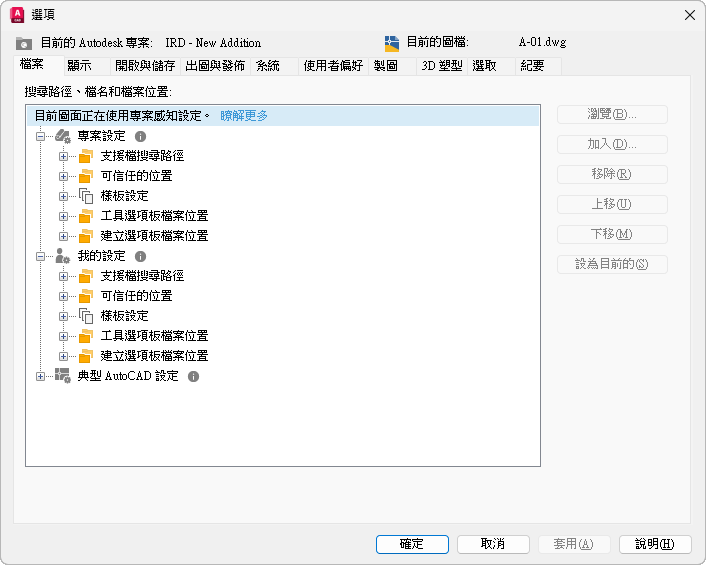下列步驟概述如何為現有 Autodesk Docs 專案設定連線的支援檔。
如需如何使用 Desktop Connector 建立 Autodesk Docs 專案以及選取專案的資訊,請參閱 Autodesk Docs 說明中的以下主題:
重要: 連線的支援檔只能由存取層級為「專案管理員」的 Autodesk Docs 專案成員進行設定。
- 在 Desktop Connector 中選取初始專案後,請在 AutoCAD 的「開始」頁面上,按一下「Autodesk 專案」。
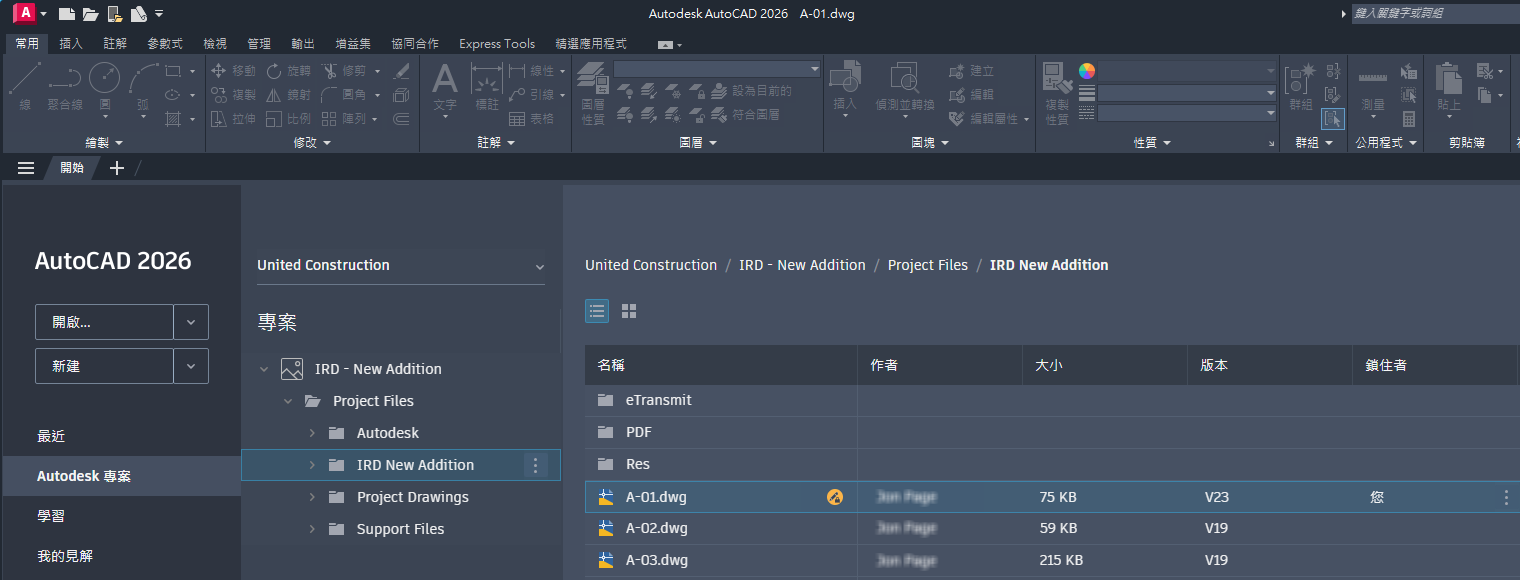
- 在「Autodesk 專案」頁籤上,展開您要為其設定連線支援檔的專案。
- 瀏覽到專案中的圖面並開啟。
- 開啟圖檔後,在繪製區內按一下右鍵,然後選擇「選項」。
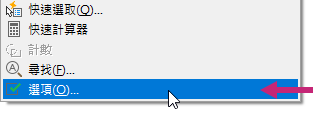
- 在「選項」對話方塊的「檔案」頁籤中,按一下「搜尋路徑」、「檔名」和「檔案位置」設定清單頂端的「設置」。
註: 如果看不到「設置」選項,則表示之前可能已規劃專案。如果出現「目前圖面正在使用專案感知設定」文字,即可得知。
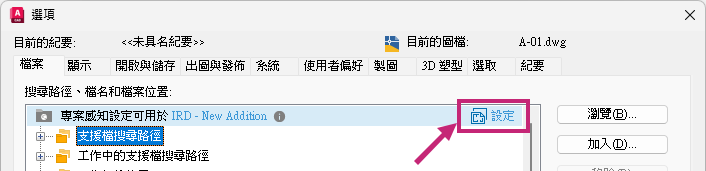
- 在「一個專案,一組支援檔」對話方塊中,按一下「開始設置」。
如果需要有關「連線的支援檔」功能的其他資訊,請按一下「簡介」。
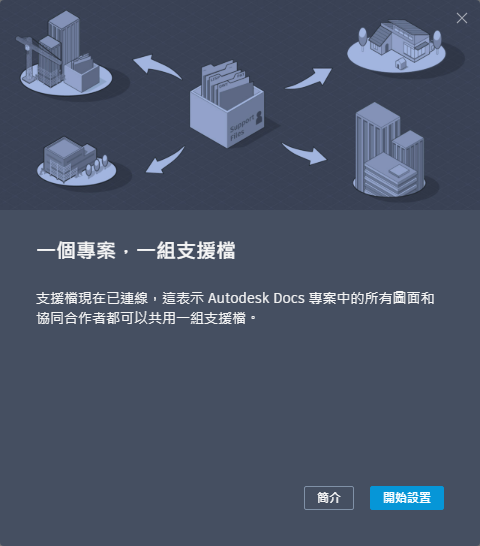
- 在下一頁,按一下「設置專案」。
- 在最後一頁,按一下「關閉視窗」回到「選項」對話方塊。
- 在「選項」對話方塊中,按一下「確定」。
如需變更連線支援檔路徑的資訊,請參閱設定 Autodesk Docs 專案連線的支援檔路徑。